GitLab
Ao adicionar um aplicativo, você precisará selecionar um provedor Git e um repositório da sua conta. Além do GitLab, você também pode escolher entre o Bitbucket ou o GitHub.
A Kinsta hospeda todos os nossos repositórios de início rápido de aplicativos no GitHub. Se você está usando o GitLab e deseja usar um dos repositórios iniciais, precisará importar o repositório do GitHub.
Autorize o aplicativo Kinsta no GitLab
Na primeira vez que você adicionar um aplicativo no MyKinsta, precisará se conectar a um provedor Git para que a Kinsta possa acessar o repositório do seu aplicativo. Ao clicar no botão Adicionar serviço e selecionar Adicionar aplicativo no menu suspenso, você será solicitado a escolher seu provedor Git e conectar a Kinsta à sua conta.
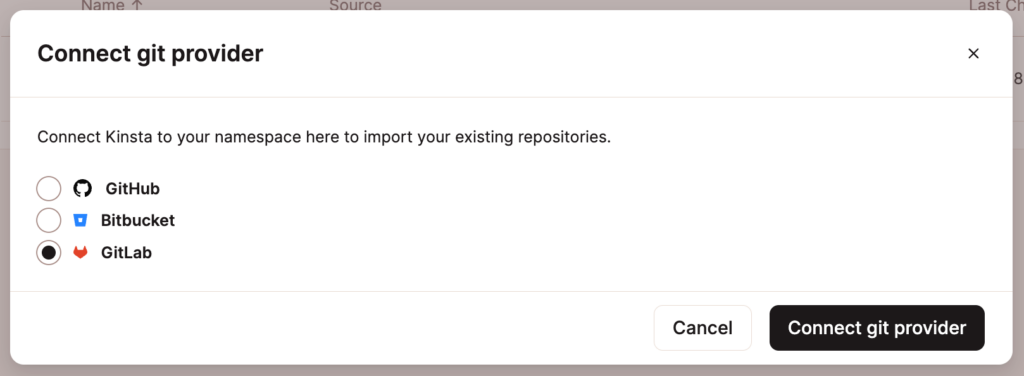
Se você já implantou um aplicativo anteriormente e conectou um provedor Git diferente, também terá a opção de selecionar GitLab na seção Detalhes do aplicativo ao adicionar um aplicativo.
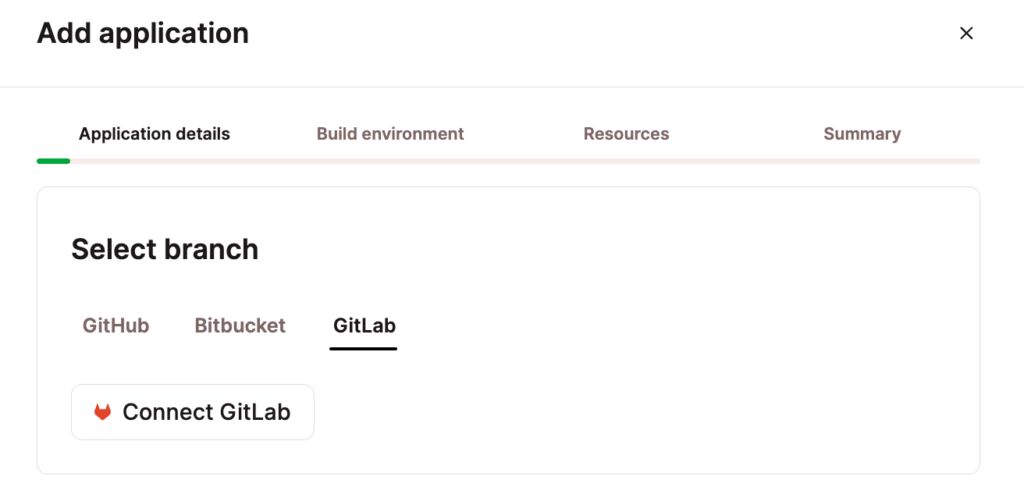
Se você não estiver conectado ao GitLab, será necessário fazer login. Na próxima página, você precisará autorizar o aplicativo Kinsta GitLab para acessar sua conta do GitLab.
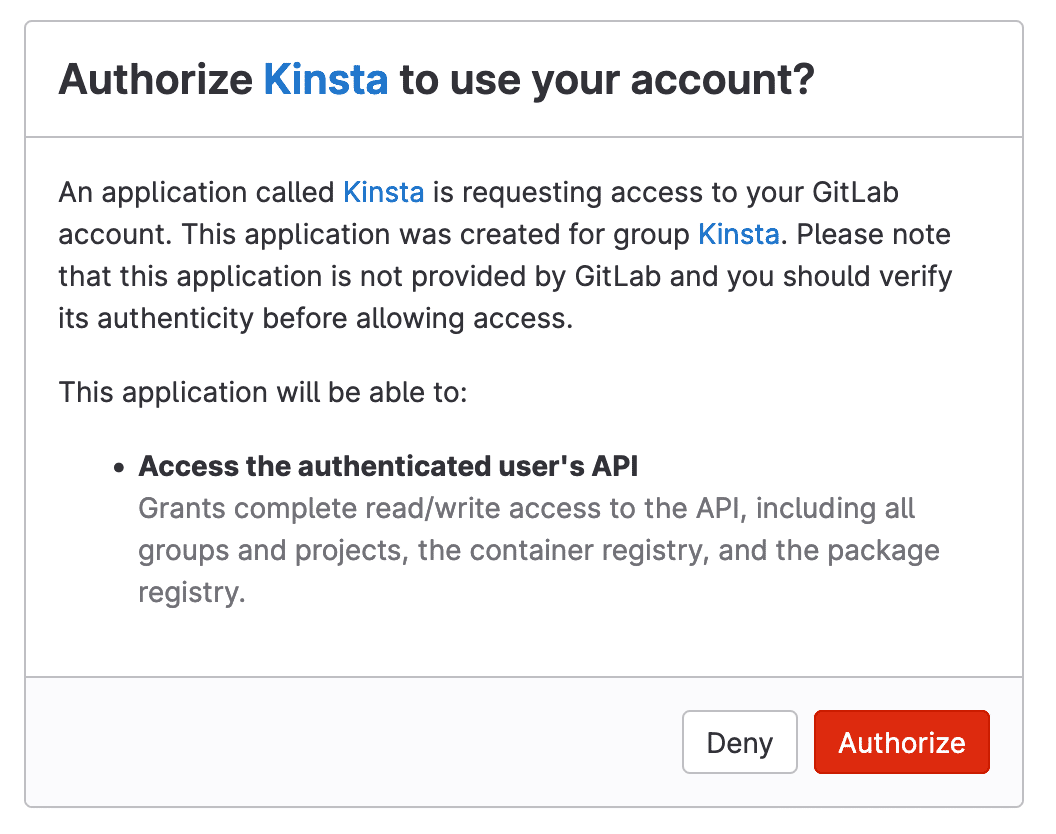
Você retornará ao MyKinsta. Em Detalhes do aplicativo, selecione o Repositório GitLab do seu aplicativo e a Branch padrão. Em seguida, continue com o restante das etapas de Adicionar aplicativo.
Remover o acesso da Kinsta ao GitLab
Para remover o acesso da Kinsta à sua conta GitLab, você precisará revogar o acesso em Configurações de usuário no MyKinsta. Clique no seu nome de usuário e vá para Configurações do usuário > Acesso. Em Acesso ao aplicativo, clique em Revogar para o aplicativo GitLab.
Importe um repositório do GitHub
- Encontre o repositório que você deseja usar nos repositórios de exemplo da Kinsta no GitHub e copie a URL.
- No GitLab, clique no ícone de adição no menu superior e vá para New project/repository > Import project > Repository by URL.
- Cole a URL do repositório Kinsta no campo Git repository URL, insira um nome de projeto Project name, e clique em Create project.
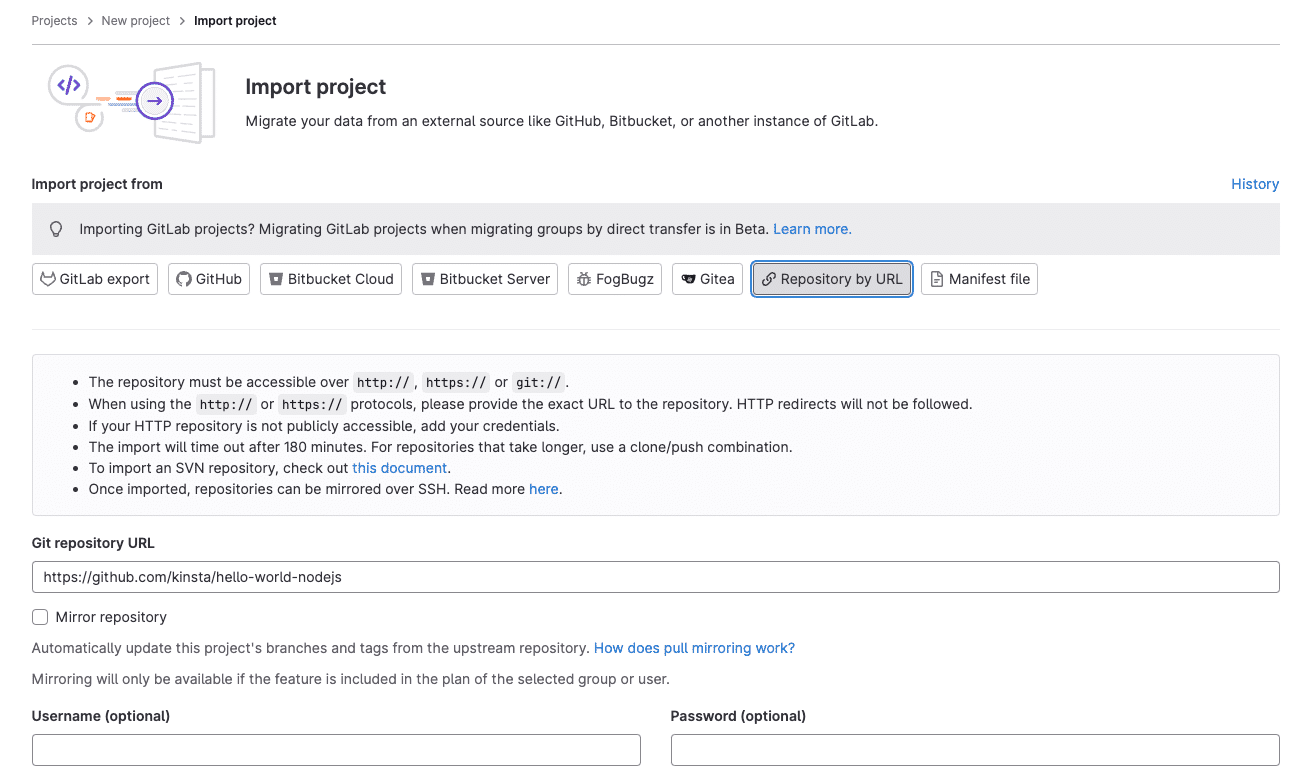
Importar um projeto por URL no GitLab para importar um repositório do GitHub. - Quando a importação estiver concluída, você poderá começar a usar o repositório no GitLab.
Solução de problemas
Repositórios Ausentes
Se você estiver tendo problemas para ver seus repositórios no modal/pop-up Adicionar aplicativo, talvez seja necessário autorizar novamente o acesso da Kinsta ao GitLab. Para fazer isso, comece removendo o acesso entre a Kinsta e o GitLab, conforme descrito acima.
No MyKinsta, no modal/pop-up Adicionar aplicativo (Adicionar serviço > Adicionar aplicativo), siga as etapas para conectar a Kinsta à sua conta do GitLab novamente.
Conflitos de Namespace
O erro Conflicting namespaces aparece quando uma conta Git está conectada a outra conta de usuário MyKinsta. Sua conta Git só pode ser vinculada a uma conta MyKinsta; se você tiver várias contas MyKinsta, deve usar várias contas Git.
Para resolver esse erro, você deve fazer login na sua outra conta MyKinsta e remover o acesso da Kinsta ao GitLab.